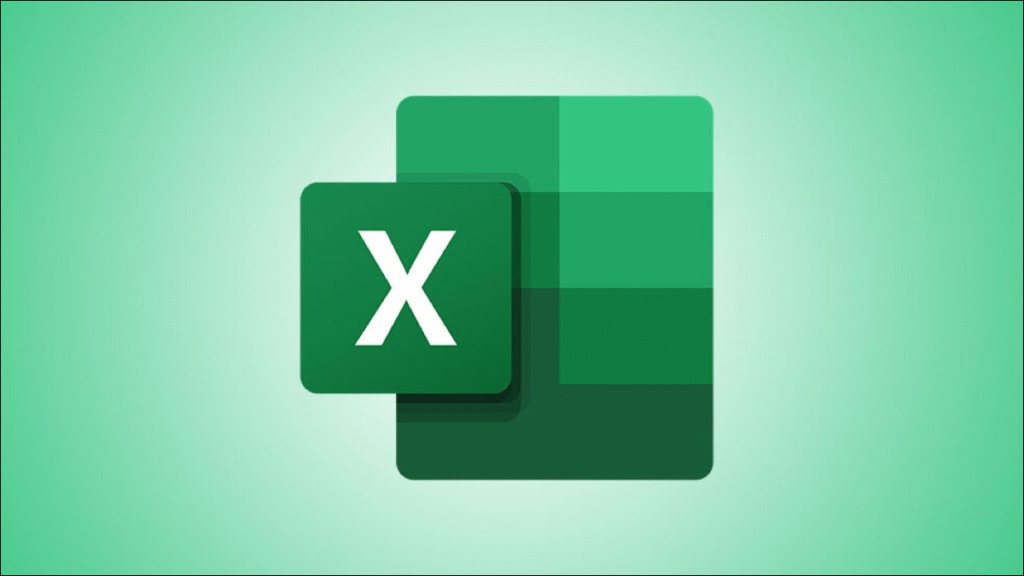Menggunakan fitur AutoFit Microsoft Excel, Anda dapat memastikan bahwa konten Anda di sel Anda selalu terlihat sepenuhnya (tanpa terpotong). Berikut cara menggunakan opsi ini untuk baris dan kolom tertentu, dan untuk seluruh lembar kerja Anda.
Ada dua skenario utama di mana Anda akan menggunakan fitur ini. Yang pertama adalah ketika konten sel Anda terpotong karena ukuran sel yang terbatas. Dalam situasi ini, AutoFit akan meningkatkan ukuran sel sehingga seluruh konten Anda terlihat setiap saat.
Skenario lainnya adalah ketika Anda memiliki jumlah karakter terbatas di sel Anda dan Anda tidak memerlukan ruang sel tambahan. Dalam hal ini, AutoFit akan mengurangi ukuran sel, memungkinkan Anda untuk melihat lebih banyak konten di layar Anda pada waktu tertentu.
TERKAIT: Cara Menambahkan Spasi antara Teks dan Batas Sel di Excel
Gunakan AutoFit untuk Kolom atau Baris Tertentu di Excel
Untuk menambah atau mengurangi ukuran baris atau kolom tertentu, gunakan metode ini.
Pertama, luncurkan spreadsheet Anda menggunakan Microsoft Excel. Kemudian pilih kolom atau baris yang ingin Anda paskan otomatis. Anda dapat membuat beberapa pilihan dengan menahan tombol Ctrl (Windows) atau Command (Mac).

Setelah memilih baris atau kolom Anda, pada pita Excel di bagian atas, klik tab “Beranda”.

Pada tab “Beranda”, di bagian “Sel”, klik opsi “Format”.

Di menu “Format”, jika Anda ingin menyesuaikan kolom secara otomatis, pilih opsi “Lebar Kolom Paskan Otomatis”. Untuk menyesuaikan baris Anda secara otomatis, lalu pilih “Fit Otomatis Tinggi Baris”.

Excel akan menambah atau mengurangi ukuran baris atau kolom Anda untuk memastikan bahwa seluruh konten terlihat.

Apakah kamu siap.
Gunakan AutoFit untuk Seluruh Lembar Kerja di Excel
Jika Anda memiliki spreadsheet besar yang berisi banyak baris dan kolom, Anda bisa menerapkan AutoFit ke seluruh lembar kerja Anda sekaligus.
Untuk melakukan ini, pertama buka spreadsheet Microsoft Excel Anda. Kemudian, di bagian bawah spreadsheet Anda, klik lembar kerja tempat Anda ingin menggunakan AutoFit.

Setelah lembar kerja Anda terbuka, pilih seluruh lembar kerja. Lakukan ini dengan mengklik ikon “Pilih Semua” (segitiga menunjuk secara diagonal) di sudut kiri atas lembar kerja. Atau, tekan Ctrl+A (Windows) atau Command+A (Mac).
Catatan: Jika pintasan keyboard Anda hanya memilih area pada lembar kerja, tekan lagi untuk memilih seluruh lembar kerja.

Sekarang setelah seluruh lembar kerja Anda dipilih, pada pita Excel di bagian atas, klik tab “Beranda”.

Pada tab “Beranda”, di bagian “Sel”, klik menu “Format”.

Jika Anda ingin mengubah ukuran kolom di lembar kerja Anda, maka dari menu “Format”, pilih “Lebar Kolom Paskan Otomatis.” Untuk mengubah ukuran semua baris Anda, pilih opsi “Pasang Otomatis Tinggi Baris”.

Dan Excel akan membuat perubahan yang diminta pada spreadsheet Anda. Kamu sudah selesai.
Pada catatan serupa, Anda juga bisa mengatur ukuran baris dan kolom secara manual di Excel jika Anda mau. Lihat panduan kami untuk mengetahui caranya.